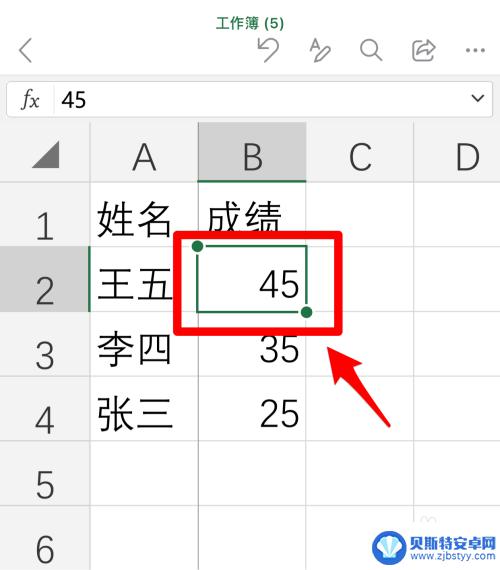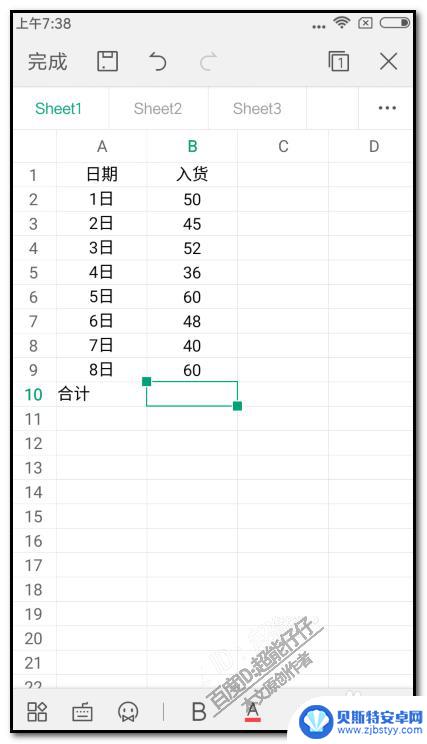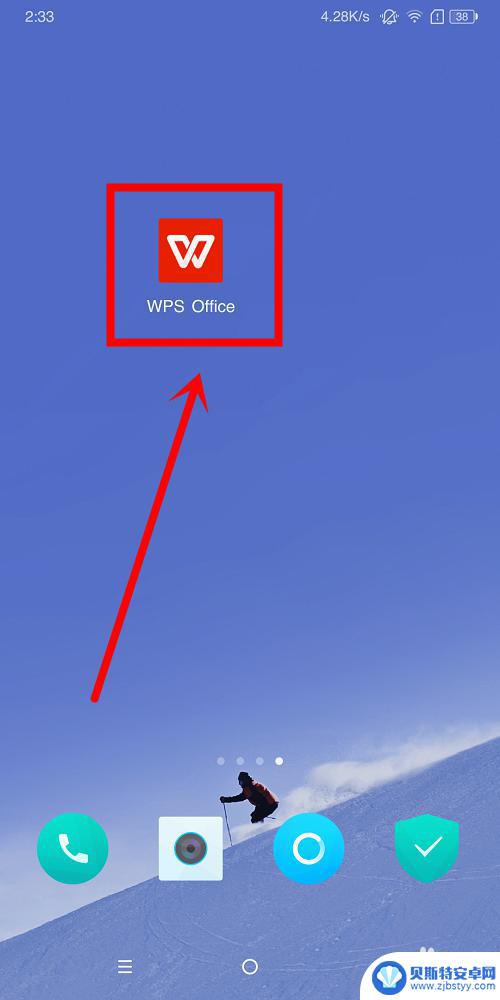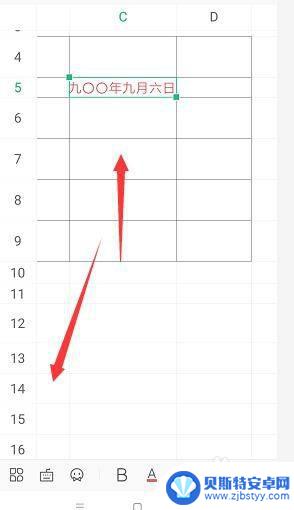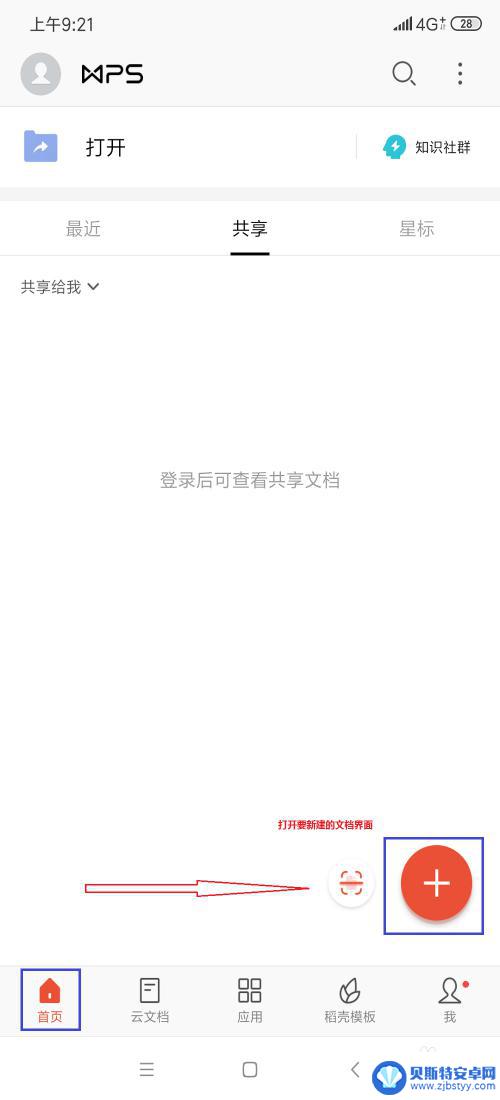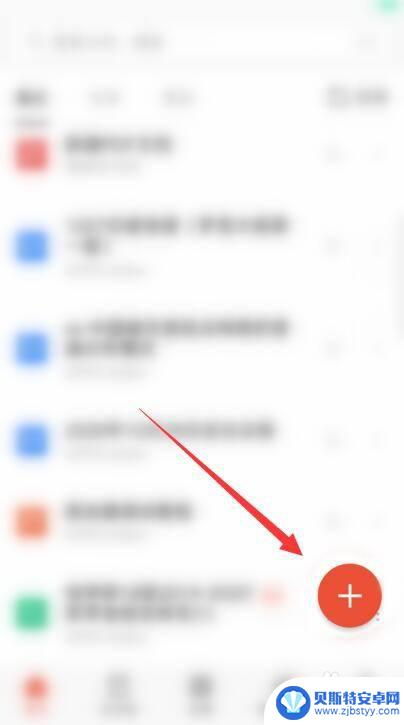手机wps怎么求平均值 WPS手机版表格中如何计算数据的平均值
在现代社会手机已经成为人们生活中不可或缺的一部分,而WPS手机版更是在办公和学习中扮演着重要的角色,其中WPS手机版的表格功能让数据处理更加便捷和高效。而在表格中计算数据平均值是我们经常需要用到的操作之一。在WPS手机版的表格中如何计算数据的平均值呢?下面将为大家简单介绍一下。
WPS手机版表格中如何计算数据的平均值
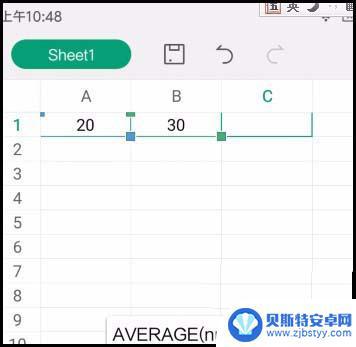
1、手机上启动WPS软件,并新建一个空白工作表,在A1单元格输入20;在B1单元格输入30;接下来要求出平均数显示在C1单元格中。
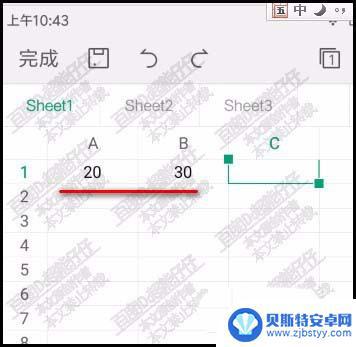
2、手指点选C1单元格,并点页面左下角的按钮,打开操作面板。
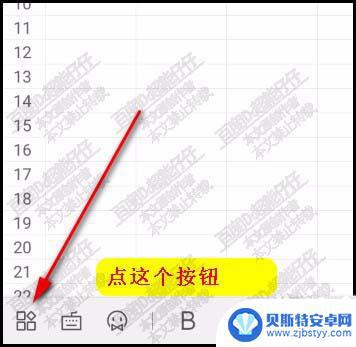
3、打开操作面板后,再翻到插入这一项中,下面再展开相关的内容,再点:函数
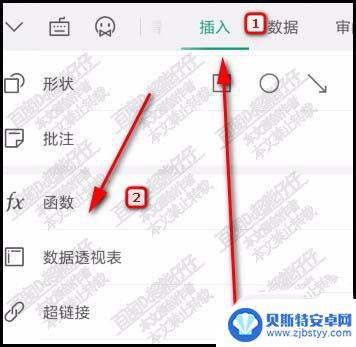
4、转到另一个页面中,再点常用函数。再打开另一个页面,在这个页面中,我们再点求平均数的函数。
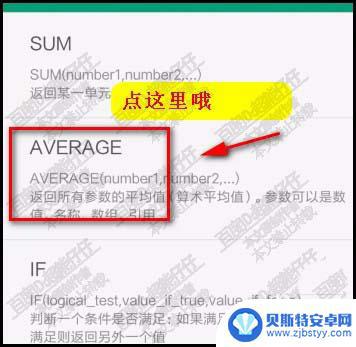
5、那么,这个时候。弹出输入框,输入框中已显示了该函数,我们用手指分别点一下A1与B1,
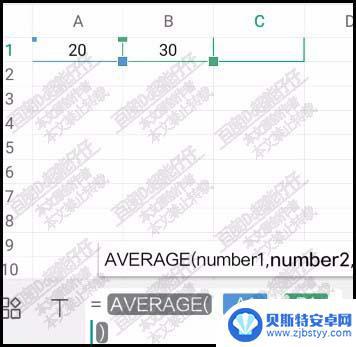
6、这时候,A1与B1自动显示在输入框内。形成一个函数公式,那么,我们再点一下右侧的TAB键。
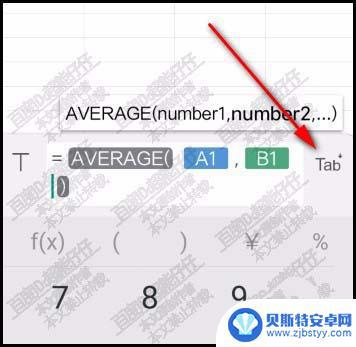
7、那么,C1单元格就会显示出得数来。结果是25,那么,本次的操作完成。
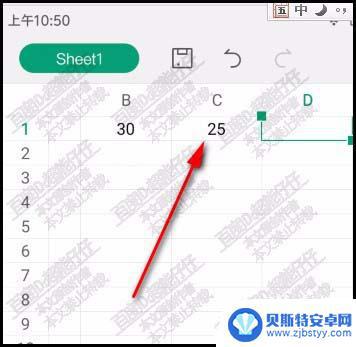
WPS Office编辑ppt幻灯片怎么插入图表?
WPS Office中的ppt文档怎么插入音频文件?
手机WPS OFFICE怎么使用电脑版中的字体?
以上就是关于手机wps如何计算平均值的全部内容,如果遇到相同情况的用户可以按照小编的方法来解决。
相关教程
-
手机excel表格怎么求平均值 手机版Excel App 平均值计算步骤
在如今信息化的社会,手机已经成为人们生活中必不可少的工具之一,而手机应用的发展更是让我们的生活变得更加便捷。其中,手机版Excel App作为一款功能强大的办公软件,方便了许多...
-
怎样在手机上制作表格计算合计 WPS表格手机版怎么用自动求和功能
在手机上制作表格并计算合计是我们日常工作中经常遇到的需求,WPS表格手机版提供了方便实用的自动求和功能,让我们可以快速完成数据统计和计算工作。通过简单的操作,我们可以轻松地对表...
-
手机上wps表格怎么加一行 手机wps表格中如何插入一行数据
在使用手机上的WPS表格时,有时候我们需要在表格中插入一行数据以便更好地整理信息,在WPS表格中,插入一行数据非常简单,只需要在需要插入数据的位置长按单元格,然后点击插入选项即...
-
手机wps表格里的日期怎么设置格式 手机WPS表格文件如何调整日期格式
在日常工作和学习中,我们常常需要使用手机WPS表格进行数据整理和统计,而表格中的日期格式设置是一个非常重要的问题。如何正确地设置日期格式,可以使数据更加直观和易于理解。在手机W...
-
手机怎么设置格子数值 手机版WPS表格如何自动调整单元格大小
在现代社会中,手机已经成为人们生活中不可或缺的一部分,为我们提供了诸多便利,而手机版WPS表格作为一款非常实用的办公工具,在我们处理数据和制作表格时起到了重要的作用。有时候我们...
-
手机表格怎么取消居中 手机WPS表格如何设置整行数据居中
在使用手机WPS表格时,有时候我们需要对表格中的数据进行居中处理,但是有些用户可能不清楚如何取消居中或者设置整行数据居中。在操作手机WPS表格时,取消居中或者设置整行数据居中只...
-
手机如何设置自动浏览网页 手机浏览器定时刷新网页教程
我们经常会遇到需要定时刷新网页的情况,比如监控某个网页的信息变化或者定时查看特定网页的更新内容,而手机浏览器也提供了定时刷新网页的功能,让我们能够更便捷地实现这一需求。下面我们...
-
苹果手机怎么同时登陆两个qq号 iPhone怎么同时登陆两个qq号
苹果手机作为一款功能强大的智能手机,拥有着许多实用的功能和便利的操作,其中许多用户都会遇到一个问题,就是如何在iPhone上同时登录两个QQ号。在日常生活中,我们可能需要同时管...
-
手机打开手电筒不亮 手机手电筒不亮怎么解决
手机的手电筒功能在我们日常生活中扮演着非常重要的角色,但有时候我们会遇到手机手电筒不亮的情况,当手机的手电筒功能无法正常使用时,可能会给我们的生活带来一些不便。当我们遇到手机手...
-
苹果手机怎么拍照好看又清晰13 苹果手机如何调整相机清晰度
苹果手机作为目前市场上最受欢迎的智能手机之一,其拍照功能一直备受好评,很多用户在使用苹果手机拍照时常常遇到清晰度不够的问题。如何才能让苹果手机拍出更清晰更好看的照片呢?调整相机...